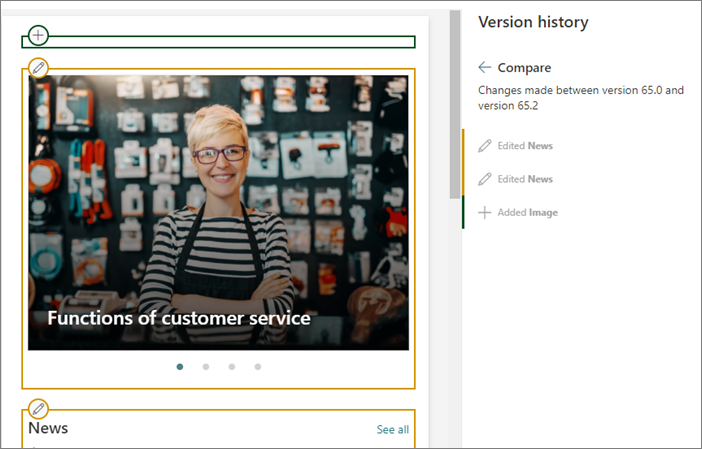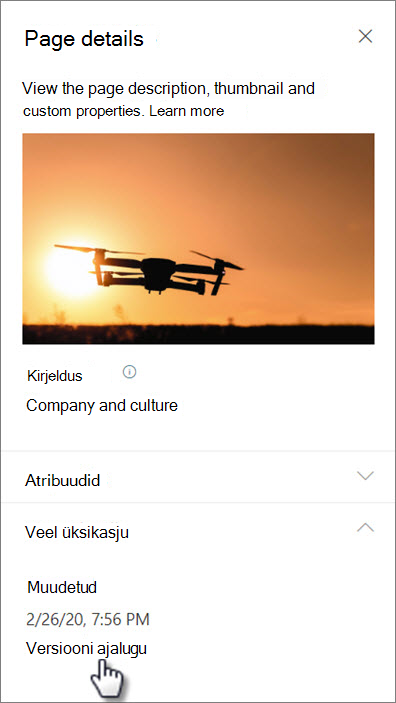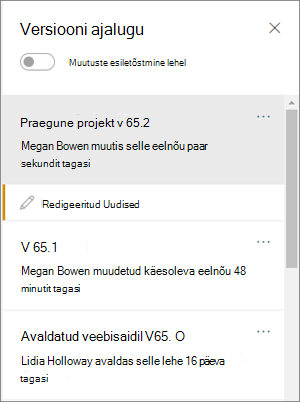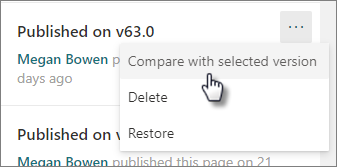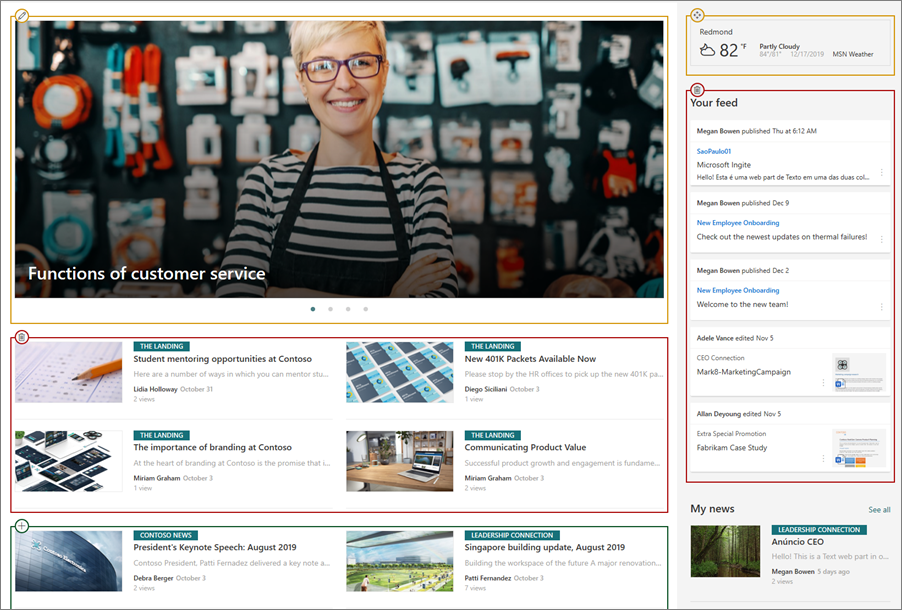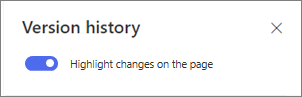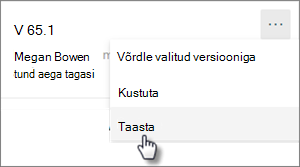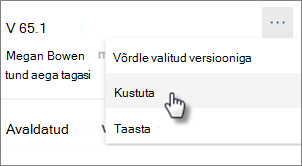Saate vaadata modernse lehe või uudistepostingu versiooniajalugu ja võrrelda SharePoint(sh lehel visuaalselt tehtud muudatusi). Saate vaadata, millal lehte muudeti ja kes seda muutis. Samuti saate jälitada faili atribuutide (failiga seotud teabe) muutmist. Vajaduse korral saate varasema versiooni taastada või varasema versiooni kustutada.
Märkus.: Teatud funktsioone tutvustatakse järk-järgult organisatsioonid, kes on sihtprogrammiga liitunud. See tähendab, et te ei pruugi seda funktsiooni veel näha või selle välimus võib spikriartiklites kirjeldatust erineda.
Versiooniajaloo vaatamine
-
Avage leht või uudistepost, mille versiooniajalugu soovite vaadata.
-
Valige lehe ülaservas Lehe üksikasjad ja seejärel valige paani Lehe üksikasjad allservas Versiooniajalugu.
-
Kuvatakse paan Versiooniajalugu ning teile kuvatakse avaldatud ja salvestatud mustandiversioonide loend.
Märkus.: Avaldatud versioone peetakse põhiversiooniks ja versiooninumbrid lõpevad alati 0-ga (nt esimene põhiversioon oleks v1.0). Salvestatud mustandid loetakse vaheversiooniks ja lõppevad pärast viimast põhiversiooni (nt v1.1) salvestatud mustandi arvus. Vaheversioonina loendamiseks tuleb leht või uudistepostituse käsitsi salvestada mustandina (mitte automaatselt salvestamata).
-
Versiooni ja eelmise versiooni muudatuste võrdlemiseks valige versioon, mida soovite võrrelda. Kuvatakse selle versiooni ja eelmise versiooni vahel tehtud muudatuste loend.
Mittejärjeliste versioonide muudatuste võrdlemiseks valige versioon, mida soovite võrrelda. Seejärel valige selle versiooni kõrval, millega soovite seda võrrelda, versiooni kõrval ellipsid (...) ja valige Võrdle valitud versiooniga.
Lehel versioonide erinevuste visuaalse võrdluse nägemine
Lehel kuvatakse paremale esile tõstetud erinevused. Muudatusi teinud veebiosad ümbritsetakse värvilise äärise abil, mis vastab versiooniajaloo paani muudatuse tüübile ja kirjeldusele.
Siin on näide sellest, mida näete.
Legend
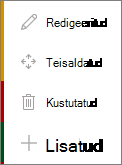 |
|
Selleks tehke nii.
-
Libistage paani Versiooniajalugu ülaservas tumblernupul käsk Tõsta muudatused lehel esile.
-
Versiooni ja eelmise versiooni muudatuste võrdlemiseks valige versioon, mida soovite võrrelda. Näete selle versiooni ja eelmise versiooni vahel tehtud muudatusi.
Mittejärjeliste versioonide muudatuste võrdlemiseks valige versioon, mida soovite võrrelda. Seejärel valige selle versiooni kõrval, millega soovite seda võrrelda, versiooni kõrval ellipsid (...) ja valige Võrdle valitud versiooniga.
Märkus.: Lehel erinevusi vaadates ei saa lehel muudatusi teha.
Versiooni taastamine
Versiooni taastamisel muutub see uusimaks versiooniks.
-
Otsige paanil Versiooniajalugu üles versioon, mille soovite taastada.
-
Valige versiooni kõrval ellipsid (...) ja valige Taasta.
Versiooni kustutamine
-
Otsige paanil Versiooniajalugu üles versioon, mille soovite kustutada.
-
Valige versiooni kõrval ellipsid (...) ja valige Kustuta.